Créer et gérer des indicateurs de complétude
Objectifs pédagogiques
- Comprendre le rôle des indicateurs de complétude dans le suivi des fiches produits.
- Apprendre à créer et paramétrer un indicateur de complétude.
- Gérer les attributs et les liaisons inclus dans la complétude.
Présentation
Les administrateurs ont la possibilité de créer et d’éditer les indicateurs de complétude, depuis le menu d’administration de Quable PIM.
Tous les utilisateurs de Quable PIM y ont accès depuis les fiches produits, pour profiter de leur exceptionnel pouvoir d’accompagnement à l’enrichissement et à l’optimisation de la qualité des données.
Les indicateurs de complétude permettent de calculer et de visualiser le niveau d’enrichissement des fiches produits. Ils. permettent de suivre la progression des fiches produits et d’identifier rapidement les contenus manquants. Lorsqu’une fiche produit atteint 100 % de complétude, il est prêt pour distribution sur vos canaux.
Cette fonctionnalité permet notamment :
- de visualiser en un coup d’oeil sur les fiches produits les données à enrichir en priorité, pour s’assurer de la complétude des données et de la qualité de la fiche produit,
- d'identifier facilement et automatiquement les fiches produits complètes, ou suffisamment complets selon des règles définies, pour être poussées sur un canal de diffusion.
La bonnes pratique consiste à créer des règles de complétude :
- selon les services, en charge des données (ex : marketing, juridique, contrôle de gestion, logistique...),
- selon la destination des données (ex : site web, extranet, marketplace…),
- ou une combinaison des deux.
Bon à savoirComme l'enrichissement des données dépend de la locale dans laquelle travaille l'utilisateur, le niveau d'une complétude varie en fonction de la langue de données sélectionnée.
Créer un indicateur de complétude
1. Accéder à la page Complétude
- Depuis le menu d’administration, sous la section Collaboration, cliquez sur Complétude.
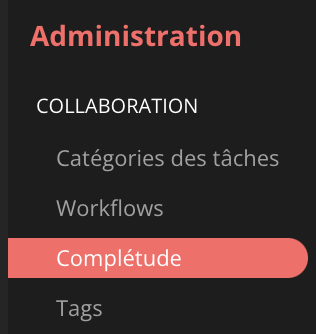
- En haut à droite, un bouton Créer une complétude est affiché. La liste des indicateurs existants apparaît dans la fenêtre principale.
2. Créer un nouvel indicateur
- Cliquez sur Créer une complétude.
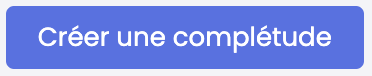
- Remplissez les informations requises dans les trois sections :
Identité de l’indicateur
- Nom : Donnez un nom descriptif à l’indicateur (obligatoire).
- Code : Généré automatiquement au moment de la création, il peut être modifié uniquement à ce stade (obligatoire).
- Description : Expliquez brièvement l’objectif de l’indicateur (facultatif).
- Type de document : Sélectionnez le type de document concerné (obligatoire).
- Couleur : Choisissez une couleur parmi celles proposées ou saisissez un code hexadécimal (obligatoire).
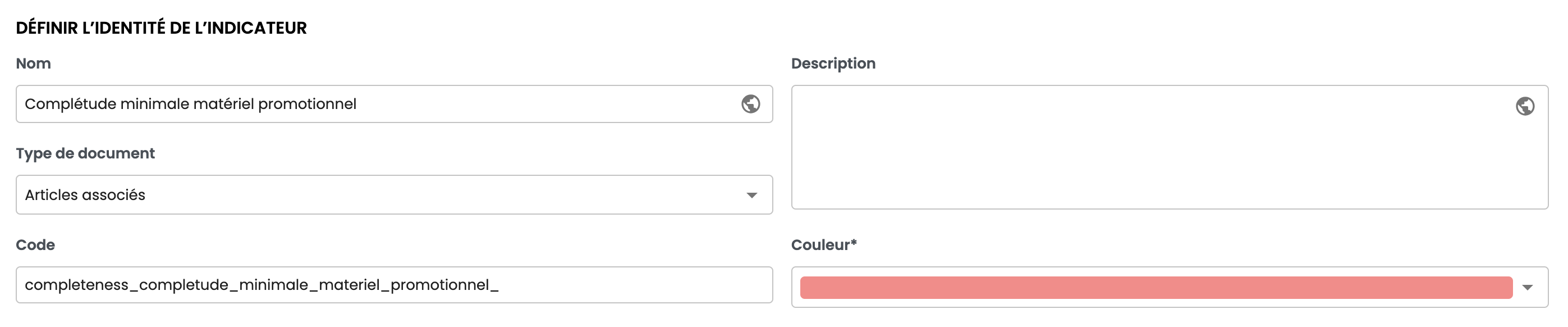
Attributs
- Sélectionnez les attributs pertinents à inclure dans le calcul de complétude.
- ⚠️ Limitation : Un indicateur peut inclure jusqu’à 100 attributs.
- Les attributs booléens sont considérés complets lorsqu’ils sont cochés.
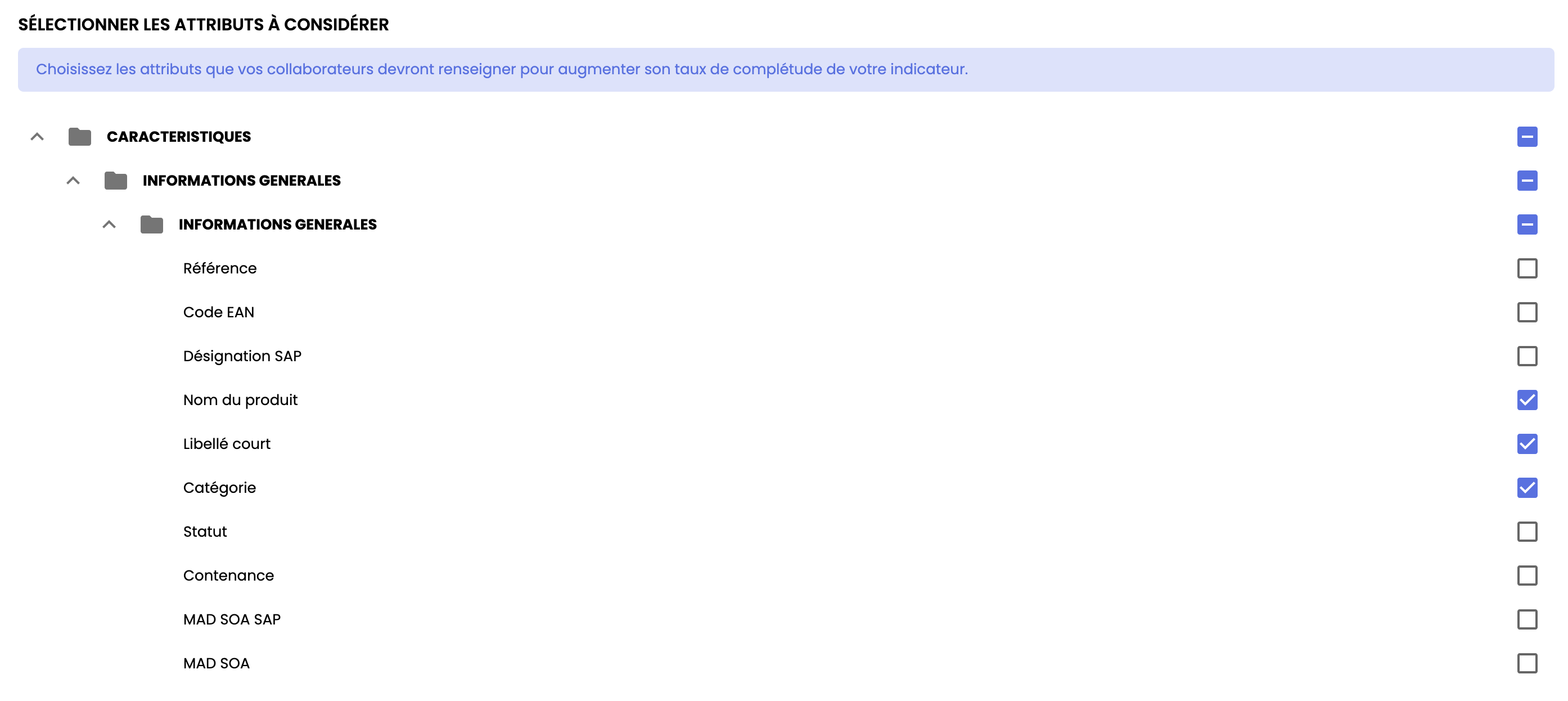
Liaisons
- Ajoutez des liaisons pour inclure des relations spécifiques dans le calcul.
- Exemple : Si une liaison exige 5 médias, le niveau de complétude augmente uniquement lorsque les 5 médias sont enrichis.
- ⚠️ Limitation : Un indicateur peut inclure jusqu’à 100 liaisons.

Cliquez sur Créer pour sauvegarder l’indicateur ou sur Retour pour annuler.

Bon à savoir :
- Chaque complétude est rattachée à un seul et unique type de document.
- Un délai de calcul (jusqu'à 15 minutes) peut être nécessaire pour sauvegarder et déployer la complétude sur les fiches produits.
3. Complétude sur la fiche produit
Une fois déployée, la complétude sera affichée sur la fiche produit sous la forme suivante :
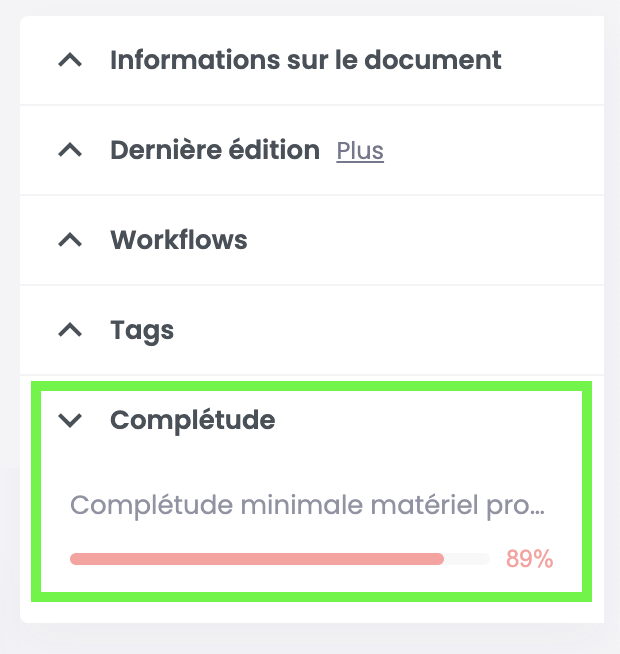
Modifier ou supprimer un indicateur
Modifier un indicateur
- Sélectionnez un indicateur dans la liste et cliquez sur Modifier.
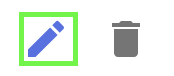
- Mettez à jour les champs souhaités (identité, attributs, liaisons).
- Cliquez sur Sauvegarder pour enregistrer vos modifications.
Bon à savoirUn délai de recalcul (environ 15 minutes) peut être nécessaire pour appliquer les modifications.
Supprimer un indicateur
- Sélectionnez un indicateur et cliquez sur Supprimer,
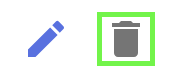
- ou ouvrez-le en mode édition et cliquez sur Supprimer.

- Confirmez la suppression dans la boîte de dialogue.
- ⚠️ Limitation : La suppression est définitive et irréversible.
Conseils pratiques
- Utilisez des noms clairs pour identifier facilement vos indicateurs et attribuez des couleurs différentes et identifiables par les équipes.
- Vérifiez les jeux d’attributs liés, car ils influencent les calculs de complétude.
- Évitez de modifier plusieurs fois le même indicateur en moins de 15 minutes pour garantir une mise à jour fluide.
En résuméLes complétudes permettent de suivre le niveau d'enrichissement des fiches produits, de repérer les contenus manquants et d'assurer leur distribution sur les canaux de diffusion une fois complétés à 100 %.
- Créer une complétude :
- Renseignez les informations dans les trois sections principales : Identité, Attributs, et Liaisons.
- Un indicateur doit être rattaché à un type de document unique. Un maximum de 20 indicateurs peut être créé par instance, avec une limite de 10 par type de document.
- Paramétrer des attributs et liaisons :
- Sélectionnez jusqu'à 100 attributs ou liaisons par indicateur.
- Les attributs booléens sont comptés comme complets lorsqu'ils sont cochés.
- Les liaisons exigent que tous les éléments soient enrichis pour être considérées complètes.
- Gestion et bonnes pratiques :
- Modifiez ou supprimez les indicateurs depuis la liste des complétudes.
- Préférez des noms clairs et distincts pour vos indicateurs.
- Prenez en compte le délai de recalcul (5 à 15 minutes) après chaque modification.
Chapitre suivant
Maintenant que vous savez créer et gérer des indicateurs de complétude, découvrons ensemble comment Créer et gérer des tags.
Updated 3 months ago
